iMessage op Android. Het is een mooie pijpdroom die leuk is om over na te denken, maar in werkelijkheid zal het waarschijnlijk nooit iets zijn. Of zal het? Als je een beetje geduld en technische knowhow hebt, is er een manier om iMessage op je Android-telefoon te krijgen direct met behulp van iets dat AirMessage heet. Het is niet het gemakkelijkste om in te stellen, maar als je eenmaal alles in de lucht hebt, is de ervaring behoorlijk solide.
Producten die in deze gids worden gebruikt
- iPhone wie?: OnePlus 7 Pro (Vanaf $ 669 bij OnePlus)
- Berichtenserver: Apple iMac ($ 1649 bij Amazon)
- Bindt het allemaal samen: AirMessage (Gratis bij Google Play)
Hoe de AirMessage macOS-client te downloaden
Voordat we in de stapsgewijze handleiding duiken, is er een groot voorbehoud bij dit hele proces. Om iMessage op je Android-telefoon te laten werken, heb je een soort Mac nodig. Het kan een iMac, Mac Mini of MacBook zijn - het enige is dat de Mac 24 uur per dag, 7 dagen per week aan moet staan, omdat hij als server fungeert zodat je iMessages naar je Android-telefoon kunnen worden doorgestuurd.
Met dat uit de weg, hier is hoe het proces werkt.
- Ga naar www.airmessage.org op je Mac.
- Klik Installeren bovenaan de pagina.
- Klik AirMessage-server voor macOS.
-
Klik op de .Zip bestand zodra het downloaden is.
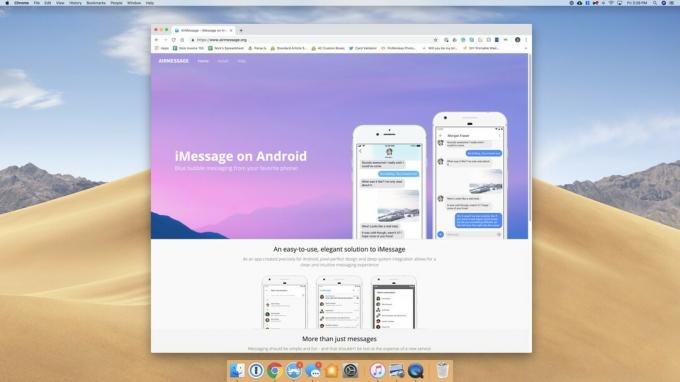


- Klik op nadat de map Downloads is verschenen AirMessage.
- Klik Open om te bevestigen dat u de app wilt openen.
-
Klik Open Systeemvoorkeuren.

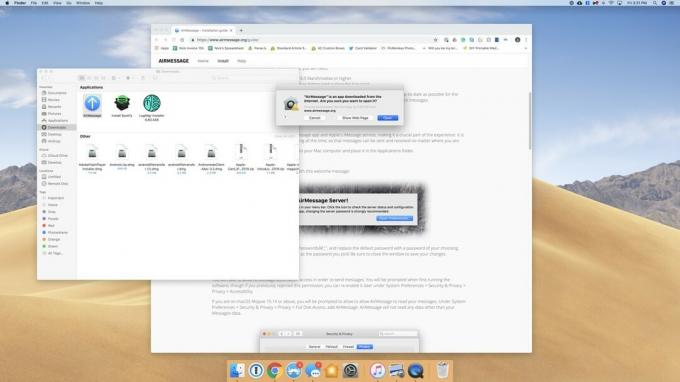

- Klik op de vergrendelingspictogram linksonder.
- Typ uw wachtwoord en klik op Ontgrendelen.
- Klik op de selectievakje naast AirMessage.
-
Klik Stop nu.
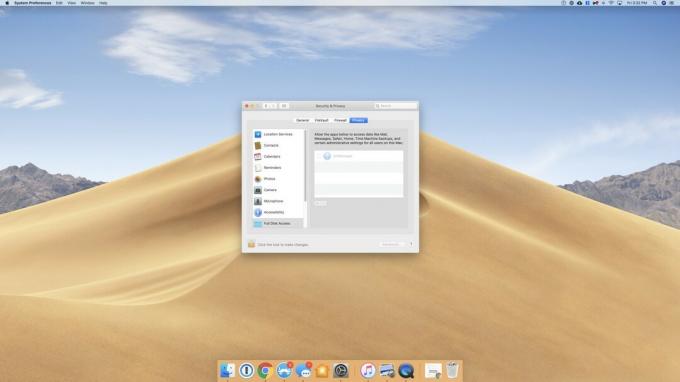
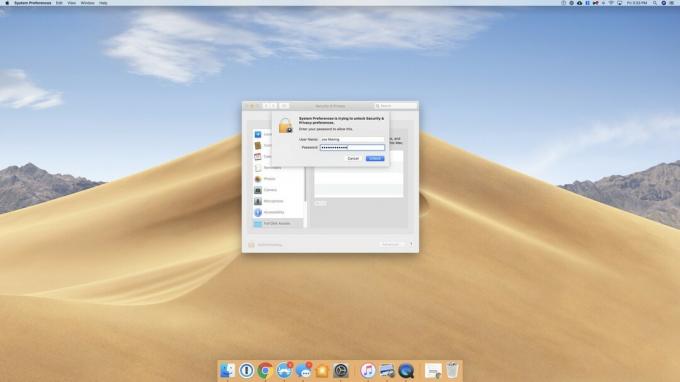

-
Klik op de vergrendelingspictogram nogmaals om verdere wijzigingen te voorkomen.
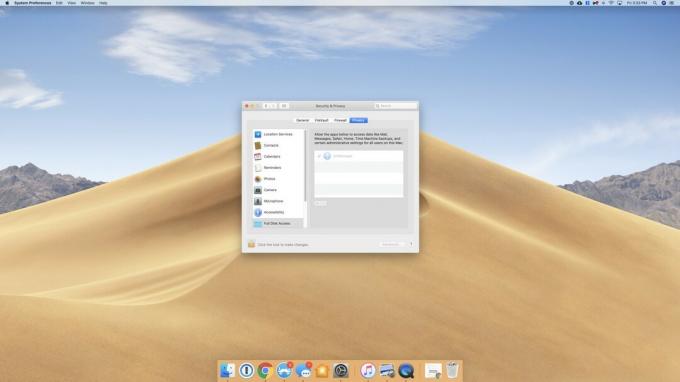
Hoe u uw macOS-slaapinstellingen wijzigt
Nu AirMessage is gedownload, wilt u uw macOS-slaapinstellingen aanpassen zodat deze nooit in slaap valt. AirMessage raadt u aan het volgende te doen:
- Klik Systeem voorkeuren.
- Klik Energie bespaarder.
-
Sleept de Schakel het display uit na schuifregelaar naar Nooit.
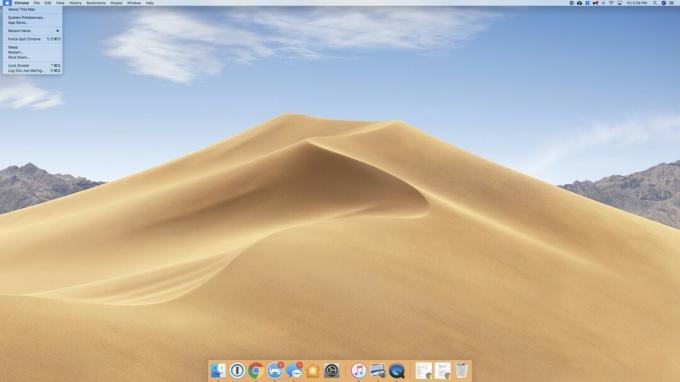

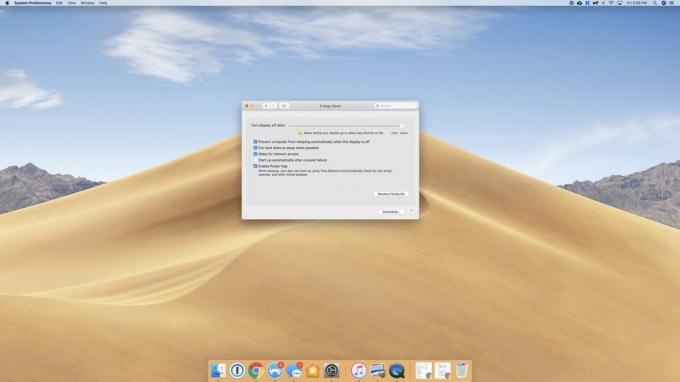
Naar mijn mening kunt u het scherm echter daadwerkelijk laten uitschakelen zonder AirMessage te verbreken. Zolang "Voorkom dat computer automatisch slaapt wanneer het beeldscherm is uitgeschakeld" is aangevinkt, zou AirMessage nog steeds moeten werken, zelfs als het scherm van uw Mac is uitgeschakeld.
Houd er ook rekening mee dat ik dit doe met een iMac. Als je een MacBook hebt, kunnen je instellingen er iets anders uitzien.
Welke router gebruik je?
Nu de eenvoudige dingen uit de weg zijn, is het tijd om wat plezier te hebben met port forwarding en statische IP-adressen. Hoera!
Ik heb AirMessage ingesteld met een OnHub-router met de Google Wifi-app, en mijn ervaring varieerde behoorlijk in vergelijking met de instructies op de AirMessage-website. Als zodanig heb ik de volgende paar secties opgedeeld in twee hoofdgroepen - één set instructies als je gebruikt een OnHub-router of Google Wifi en een andere set die universeel zou moeten werken nog iets anders.
AirMessage instellen op uw telefoon
Nu onze Mac en router beide zijn ingesteld en klaar voor gebruik, is de laatste stap om AirMessage op onze Android-telefoon te laten werken. Allereerst moeten we de app downloaden.
Een korte opmerking: het serveradres dat u moet invoeren, is uw IP-adres als u Google Wifi heeft gebruikt. Voer anders de hostnaam in die u met de Dynu hebt gemaakt. Het standaardwachtwoord voor AirMessage is ook "cookiesandmilk". Als u dit wilt wijzigen, klikt u op het AirMessage-pictogram in de bovenste menubalk van uw Mac en vervolgens op Voorkeuren.
- Open de Google Play Store op je Android-telefoon.
- Zoeken AirMessage.
- Tik op het eerste resultaat.
- Kraan Installeren.
-
Kraan Open zodra het klaar is met downloaden.
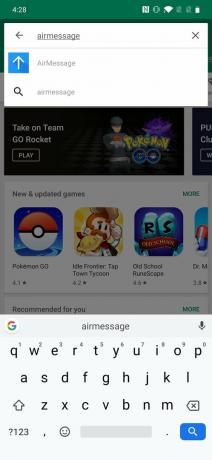
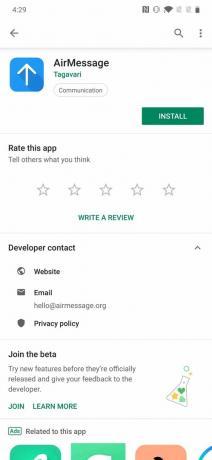
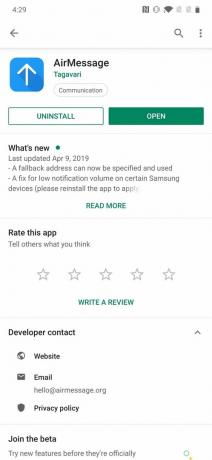
- Typ uw server adres en wachtwoord.
- Kraan De volgende.
-
Kraan Download berichten
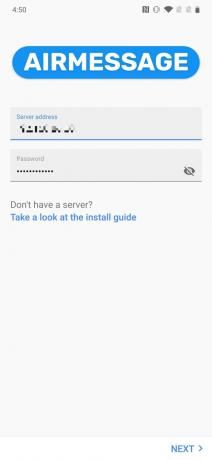

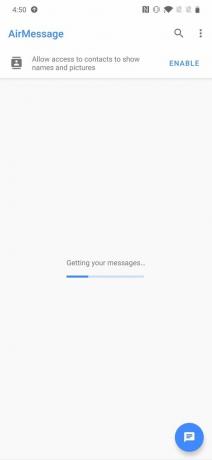
-
Kraan Toestaan om toegang te verlenen tot uw contacten.

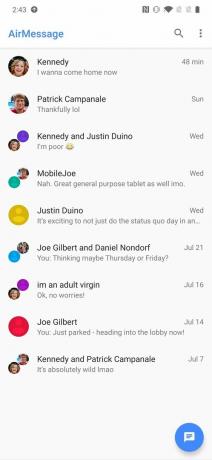
Je hebt het gedaan!
Hoera!! Nu dat allemaal is gebeurd, heb je nu iMessage op je Android-telefoon. Ja, het proces om alles op te zetten is vervelend, maar als je dit bedenkt, is dat iets Apple zal het waarschijnlijk nooit aanbieden, het is behoorlijk ongelooflijk dat dit iets is dat in de eerste bestaat plaats.
Pak nu een drankje, leg je voeten omhoog en geniet van iMessage op welke Android-telefoon je maar wilt 👏.
Onze beste uitrusting
AirMessage werkt met elke combinatie van Android en Mac, maar dit is de setup die ik gebruikte om dingen op gang te krijgen.
